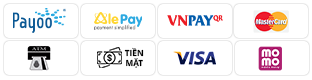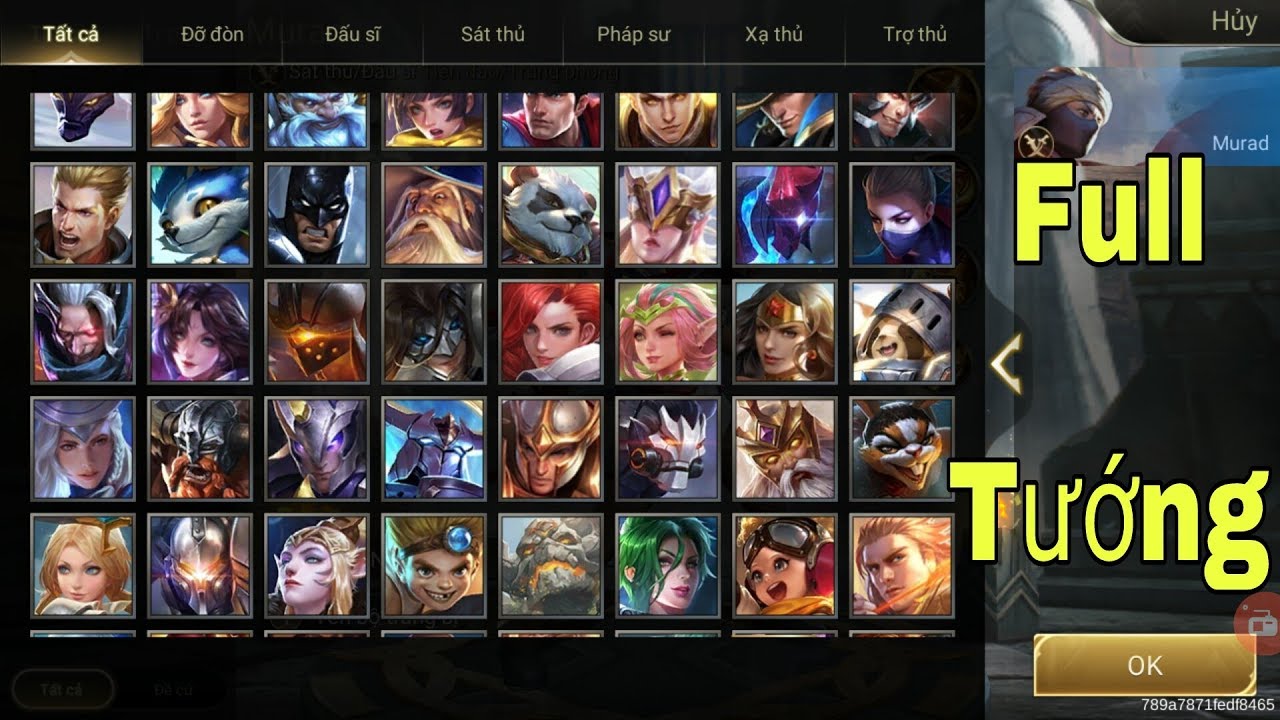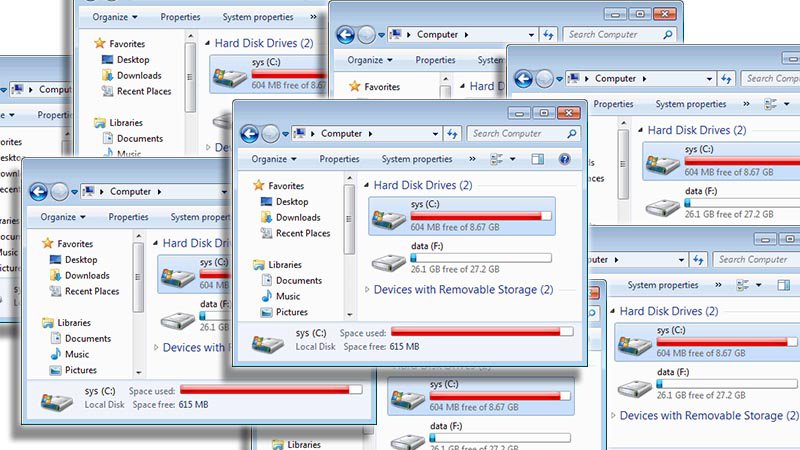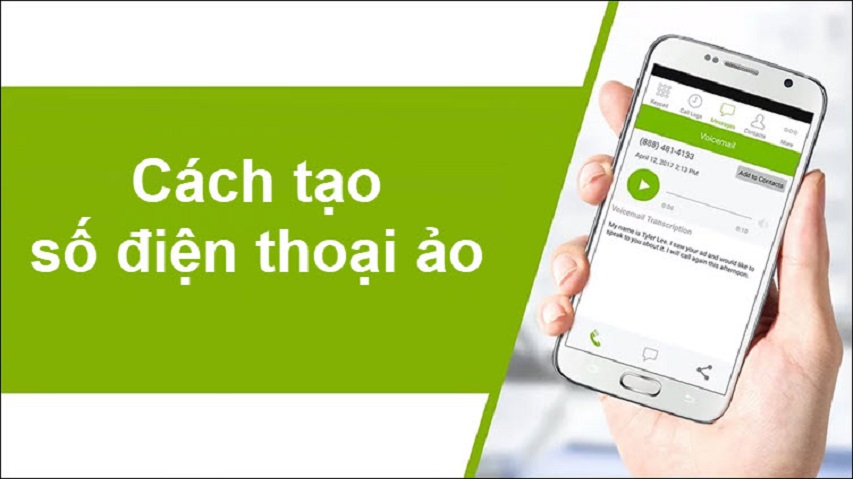Đừng đề việc công việc, giải trí của bạn bị đẩy lùi bởi những cản trở về kỹ thuật âm thanh. Microphone laptop bị nhỏ không rõ nguyên nhân. Cách khắc phục lỗi microphone là điều mọi người đang tìm kiếm. Vậy HACOM được chia sẻ
cách tăng âm lương microphone laptop nhanh chóng ngay sau đây.
1. Tại sao microphone laptop bị nhỏ?
Microphone laptop bị nhỏ do nhiều nguyên nhân khác nhau, nhưng bạn đều có thể khắc phục dễ dàng tại nhà:
- Nguyên nhân đầu tiên có thể do micro để quá gần loa. Điều này dẫn đến micro thu âm thanh lớn từ loa và khuyếch đại thành một vòng lặp với cấp số nhân lớn dẫn đến hiện tượng microphone bị nhỏ gây khó chịu cho bạn.
- Hiện tượng cộng hưởng tần số của âm thanh trong không gian
- Thao tác cầm micro không đúng.
- Lỗi Driver. Driver âm thanh có vai trò quan trọng trong việc xử lý âm thanh. Nếu driver chưa cài đặt hoặc cũ sẽ không thể đưa âm thanh ra loa hoặc gây ra một số hiện tượng microphone bị bé.
- Điều chỉnh micro boost ở mức quá cao.
2. Cách tăng âm lượng microphone Win 10
Microphone bị nhỏ là tình trạng thường gặp nhất khi chúng ta sử dụng máy tính, laptop. Nếu chưa có cách khắc phục hiện tượng này làm chúng ta rất khó chịu và dễ gây hỏng. Dưới đây là cách tăng âm lượng mic bạn có thể tham khảo.
2.1 Tắt bật lại máy tính khi microphone bị lỗi
Nhiều khi máy tính bật lâu rất hay gặp lỗi, không xác định rõ ràng. Bạn hãy thử tắt máy một lúc rồi bật lại để refresh lại sức sống cho máy tính. Có thể microphone sẽ phát âm thanh rõ và to ngay khi được bật lại.
2.2 Mở lại tiếng, tắt chế độ Mute
Nâng cao mức âm lượng cũng là 1 cách tắt chế độ Mute. Hoặc bạn đã tắt tiếng trên tab của trình duyệt thì âm thanh cũng không thể phát ra bình thường đâu nhé.
2.3 Mic laptop bị bé do lỗi ở phần cứng
Nếu sử dụng các bằng các phương pháp trên mà micro cho laptop vẫn bé tiếng, không nghe được, thì rất có thể máy tính đã xảy ra một số vấn đề về phần cứng. Bạn nên gửi máy tới các trung tâm uy tín để được kiểm tra và sửa chữa lỗi kịp thời.
2.4 Sử dụng Control Panel để điều chỉnh Microphone
Nhấn chọn mục hình chiếc loa ở góc dưới bên phải của máy tính, sau đó chọn Sound.
Tiếp theo, vào mục Recording và chọn chiếc Micro mà máy tính đang sử dụng.
Cuối cùng là điều chỉnh âm lượng Microphone to hơn hoặc nhỏ hơn tùy thích. Ngoài ra, với một số Microphone sẽ có thêm tính năng Boost, khuếch đại cường độ tín hiệu âm thanh được thu từ Micro.
2.5 Sử dụng mục Setting của Windows 10
Với cách này sẽ được lưu lại sau mỗi lần khởi động Windows. Chọn tổ hợp phím Windows + i để mở phần setting của máy tính. Và vào mục System của máy phần cài đặt.
Sau đó, chọn tiếp vào mục Sound, ở mục Input chọn vào chiếc Micro để tiến hành điều chỉnh. Chọn vào Properties Device để điều chỉnh được âm lượng thu vào của
Microphone.
Cuối cùng, ở cửa sổ mới hiện lên kéo thanh Volume để điều chỉnh cho thích hợp với điện thoại là xong.
2.6 Kiểm tra Driver Microphone khi mic laptop bị nhỏ
Bạn hãy luôn nhớ kiểm tra các trình điều khiển liên quan trên máy tính trước tiên khi gặp bất kỳ vấn đề gì. Ở đây, trình điều khiển micro không tương thích với hệ thống Windows mới và sẽ gây ra các sự cố về âm thanh như: micrô bị tiếng ồn, micro bị bé, không ghi âm được,... Do đó, cần phải tháo cài đặt và cài lại trình điều khiển mic, bạn nên cập nhật trình điều khiển card âm thanh cho phiên bản mới nhất.
Hãy sử dụng Driver Talent là tính năng quản lý trình điều khiển cao cấp trên máy tính để cài đặt lại nhanh chóng và cập nhật tất cả các trình điều khiển.
Bước 1: Kiểm tra Trình điều khiển trên
laptop
Nhấp vào Quét và Trình điều khiển Talent sẽ phát hiện tất cả trình điều khiển và tìm trình điều khiển micrô có vấn đề hoặc trình điều khiển card âm thanh trên máy tính của bạn
Bước 2: Khắc phục sự cố:
Bạn có thể thấy danh sách các trình điều khiển đang chờ để được cập nhật. Hãy gỡ cài đặt và nhấp vào nút hủy bỏ để gỡ trình điều khiển micrô.
Và sau đó nhấp vào nút Sửa chữa hoặc Cập nhật trong Tải xuống và cập nhật trình đơn để tải xuống và cài đặt trình điều khiển thích hợp.
Bước 3: Khởi động lại máy tính. Bạn hãy kiểm tra lại thử xem micro đã to hơn trên Skype hoặc phần mềm khác không. Nếu vẫn không có hiệu quả, hãy thử cách thứ 2.
Kết luận
Trên đây là một số chia sẻ nguyên nhân và cách khắc phục microphone bị nhỏ mà
HACOM muốn gửi tới bạn đọc. Mọi yêu cầu cần được giải đáp các bạn hãy gọi qua hotline:
1900 1903 nhé!
Xem thêm: